Registerkarte Scannen
In der Registerkarte Scannen (Scan) können Sie die folgenden Einstellungen festlegen.
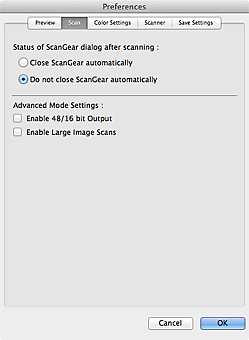
- Status des ScanGear-Dialogfelds nach dem Scannen (Status of ScanGear dialog after scanning)
-
Wählen Sie hier aus, was Sie nach dem Scannen von Bildern mit ScanGear tun möchten.
- ScanGear automatisch schließen (Close ScanGear automatically)
- Wählen Sie diese Option aus, um den Bildschirm ScanGear nach dem Beenden des Scan-Vorgangs zu schließen.
- ScanGear nicht automatisch schließen (Do not close ScanGear automatically)
- Wählen Sie diese Option aus, um nach diesem Scan-Vorgang zum Bildschirm von ScanGear zurückzukehren und einen weiteren Scan-Vorgang zu starten.
- Erweiterter Modus - Einstellungen (Advanced Mode Settings)
-
- 48/16 Bit-Ausgabe aktivieren (Enable 48/16 bit Output)
-
Aktivieren Sie dieses Kontrollkästchen, um Farbe (48 Bit) (Color(48bit)) unter Farbmodus (Color Mode) auf der Registerkarte Erweiterter Modus (Advanced Mode) anzuzeigen.
 Wichtig
Wichtig- Einige Anwendungen können keine Bilder empfangen, die mit Farbe (48 Bit) (Color(48bit)) gescannt wurden, oder sie werden beim Empfang solcher Bilder geschlossen.
 Hinweis
Hinweis- Wenn Farbe (48 Bit) (Color(48bit)) für Farbmodus (Color Mode) ausgewählt ist, ändert sich bei Deaktivierung dieses Kontrollkästchens die Option Farbe (48 Bit) (Color(48bit)) in Farbe (Color).
- Bei Verwendung eines Modells mit Unterstützung einer 16-Bit-Ausgabe, wird Graustufen (16 Bit) (Grayscale(16bit)) in Farbmodus (Color Mode) angezeigt.
- Großformatige Bildscans aktivieren (Enable Large Image Scans)
-
Aktivieren Sie dieses Kontrollkästchen, um Bilder mit einer Größe von bis zu 30.000 Pixel x 21.000 Pixel und 1,8 GB zu scannen.

